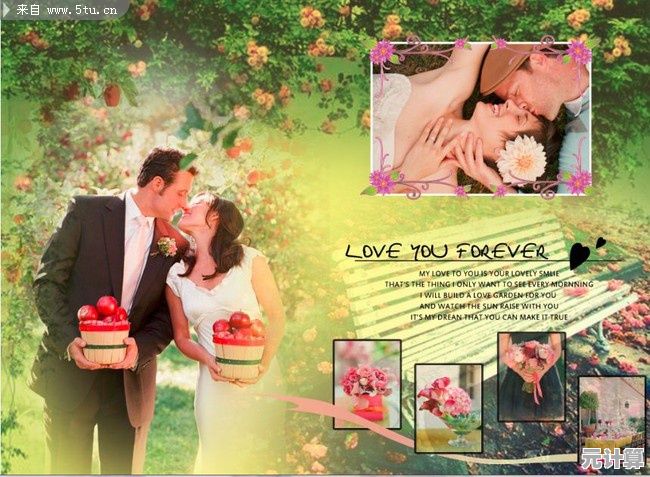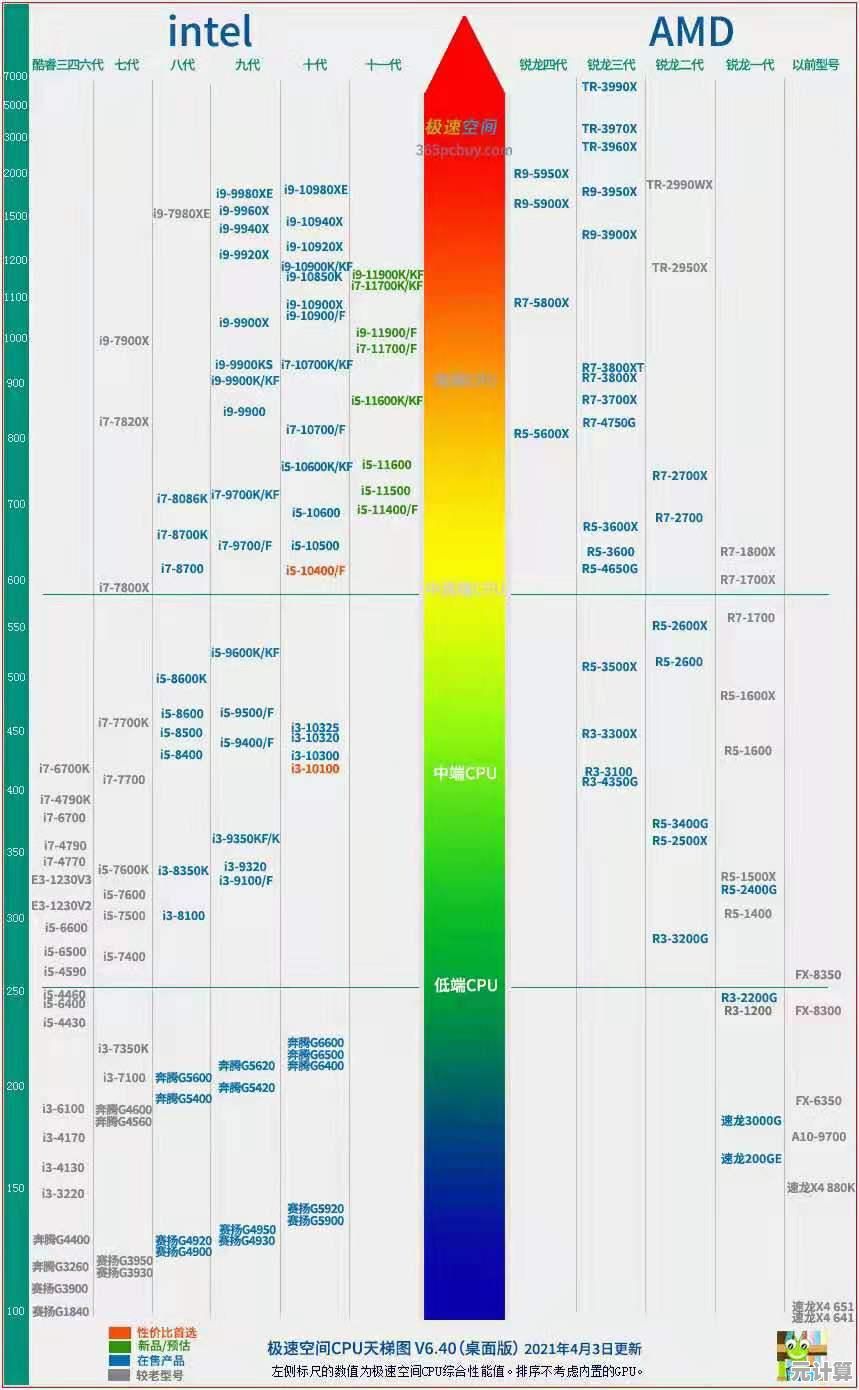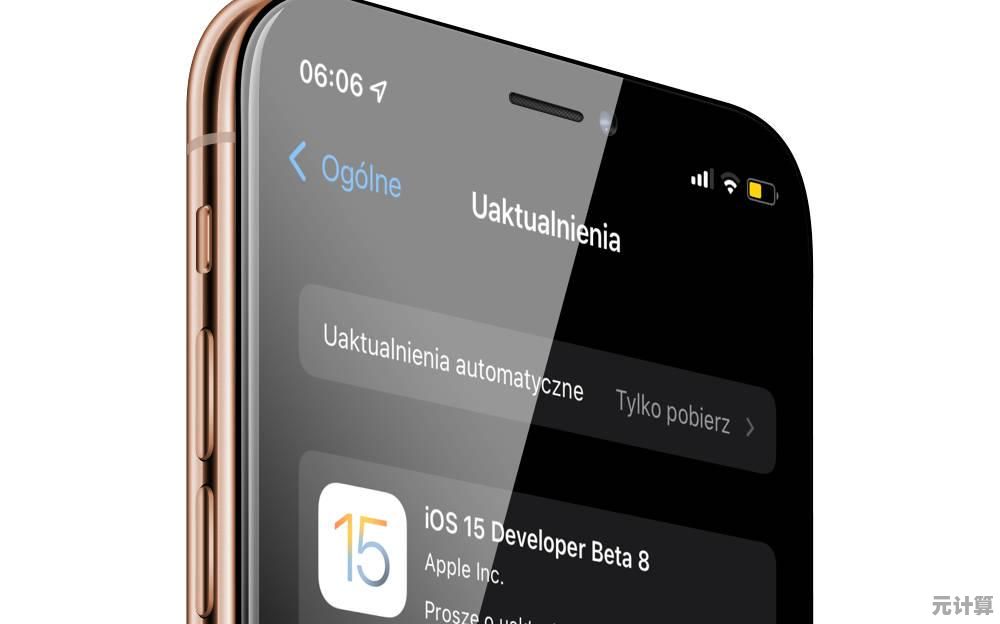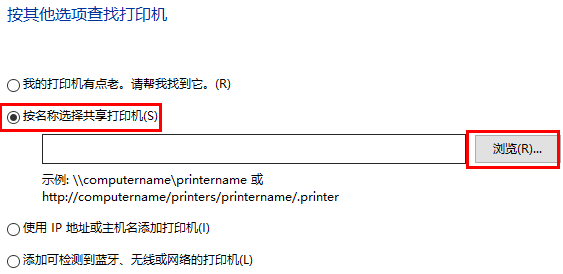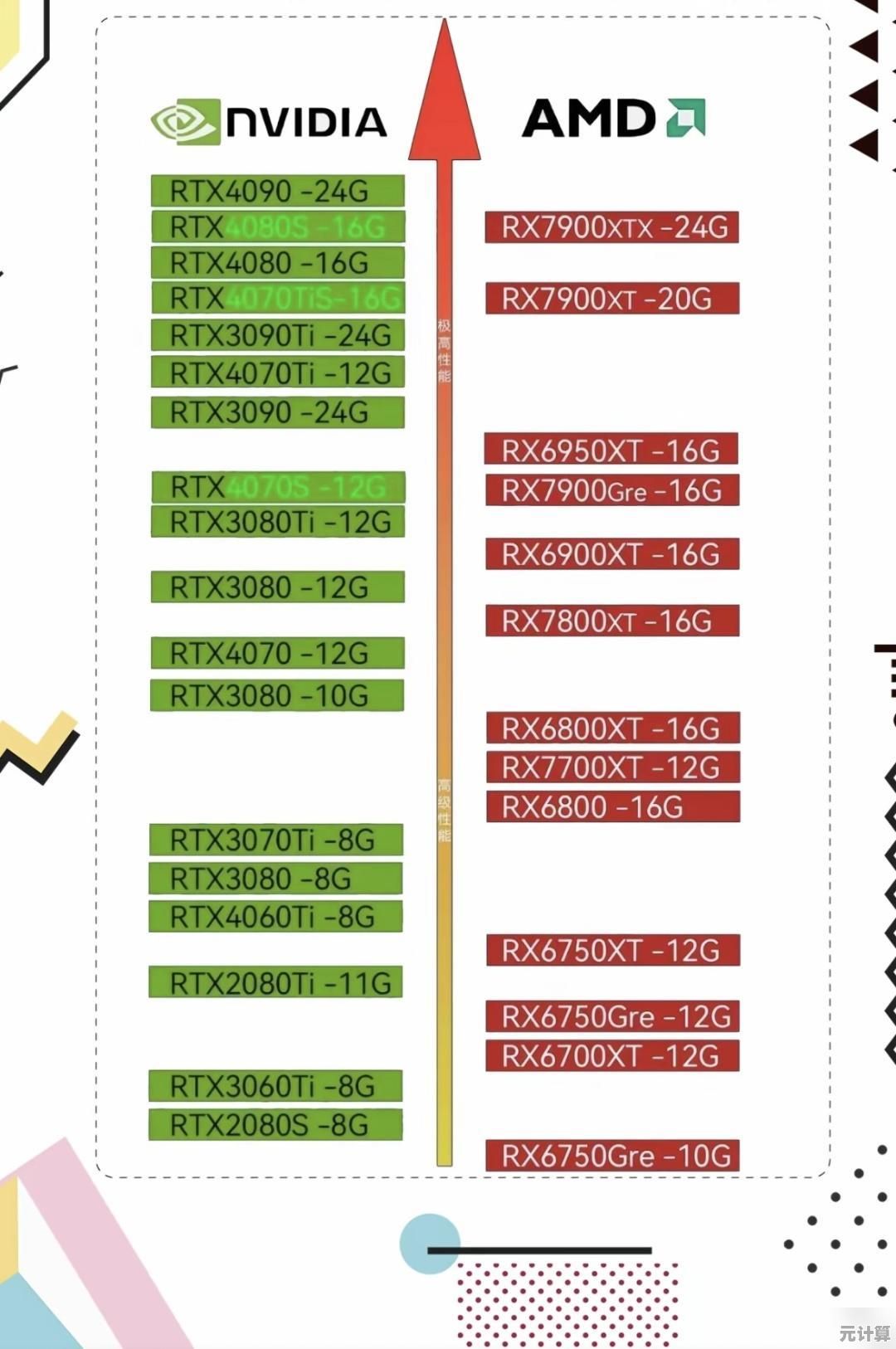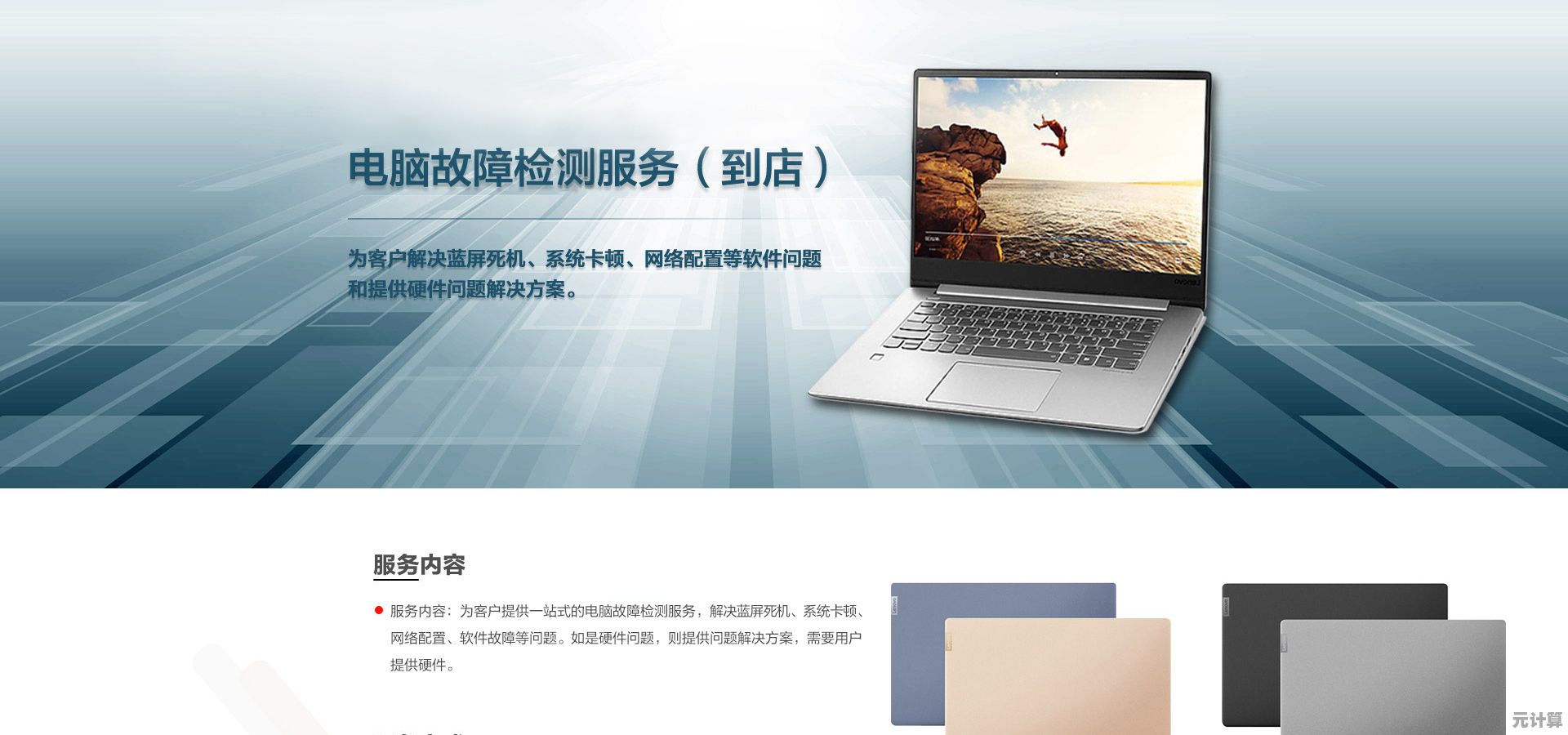轻松获取戴尔最新驱动程序:官网下载步骤与实用技巧详解
- 问答
- 2025-09-21 02:18:41
- 1
一个技术小白的踩坑与救赎
每次电脑开始抽风——突然蓝屏、外设失灵或者风扇狂转——我就知道,又该更新驱动了,作为一个非技术出身的普通用户,我曾经对"驱动程序"这个词充满敬畏(和恐惧),直到被迫学会了在戴尔官网上找驱动的生存技能。
为什么我放弃了第三方驱动工具?
记得去年我的戴尔XPS 13突然无法识别外接显示器了,当时第一反应是下载了某款"万能驱动助手",结果不仅问题没解决,还附带了一堆弹窗广告和可疑的浏览器插件,重装系统后我才痛定思痛:官方渠道才是王道。
戴尔官网其实藏着完整的驱动库,只是入口有点隐蔽,现在每当我朋友抱怨电脑问题时,我的第一句话总是:"你去官网下驱动了吗?"——活像个复读机,但真的有用。
手把手教你找到正确的驱动
-
打开戴尔支持页面(直接百度"戴尔驱动下载"第一个就是,别点那些广告!)
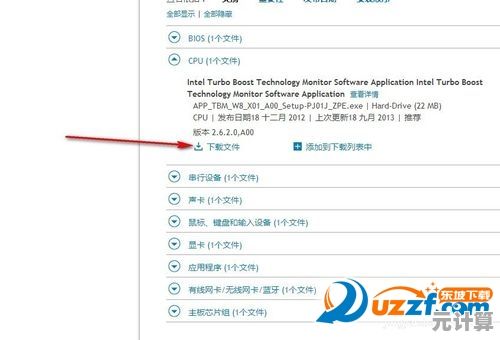
小技巧:我习惯把支持页面加入书签,因为那个网址(dell.com/support)实在太容易忘了。
-
输入服务标签——就是笔记本底部那串7位字母数字组合,找不到?按F2进BIOS也能看到。
个人惨痛教训:有次把"0"看成"O"折腾了半天,所以现在遇到模糊字符我会把两种可能都试一遍。
-
筛选操作系统:这里有个坑!Win11用户要注意,有些老设备可能显示"不支持",但其实Win10驱动通常也能用(我的老Latitude就是这样续命的)。
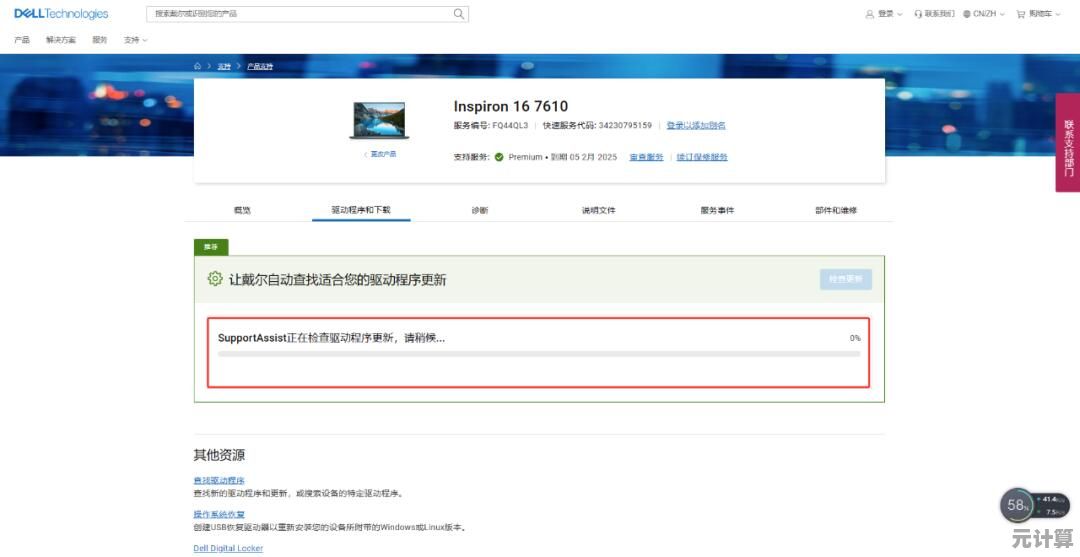
-
驱动下载页面:按日期排序,先看最新版本,但别急着全下!我吃过亏——有次一股脑儿更新所有驱动,结果蓝牙挂了,不得不回滚。
哪些驱动真的需要更新?
经过多次试验,我总结了个人的优先级:
- 必须更新:主板芯片组、显卡(特别是外接显示器用户)
- 看情况更新:声卡(除非出现爆音)、网卡(没断网就别折腾)
- 千万别动:BIOS!除非明确修复了你遇到的问题,有次手贱更新BIOS导致开机慢了一分钟,后悔莫及。
遇到问题怎么办?
上周给同事的Inspiron更新驱动后触摸板失灵了,解决方法出乎意料:
- 去戴尔论坛搜型号+问题关键词
- 发现是2023年3月那版驱动有bug
- 回滚到前一版本就正常了
这让我学到:最新≠最稳定,现在更新前我会先看评论区,戴尔官网的驱动页面下方其实有用户反馈区,虽然不太显眼。
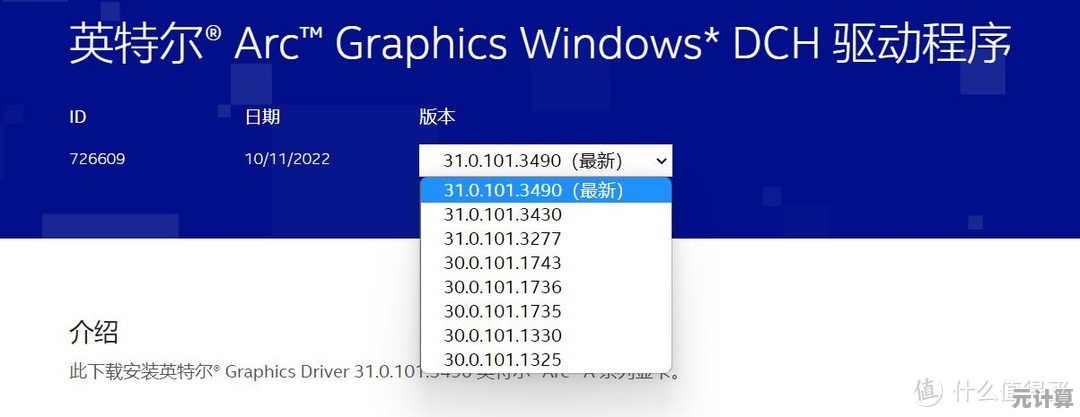
一些你可能不知道的小技巧
-
驱动自动检测工具:戴尔SupportAssist其实挺好用(虽然我讨厌预装软件),它能识别缺失的驱动,比第三方靠谱多了。
-
离线安装包:经常出差的我发现,下载.exe格式的驱动比.cab文件方便,后者需要手动安装。
-
驱动备份:用Dell Command | Deploy可以打包所有驱动,重装系统时能省不少时间,这个冷门工具是我在某个技术论坛挖到的宝。
最后一点心里话
折腾驱动的过程让我明白:技术问题没有完美解决方案,有时候官网最新驱动就是会出bug,有时候老设备就是会被放弃支持,重要的是保持耐心(和定期备份数据)。
现在我的电脑出问题,第一反应不再是恐慌,而是默默打开戴尔支持页面——这种成长,大概就是数字时代的成人礼吧。
本文由相孟于2025-09-21发表在笙亿网络策划,如有疑问,请联系我们。
本文链接:http://max.xlisi.cn/wenda/32730.html